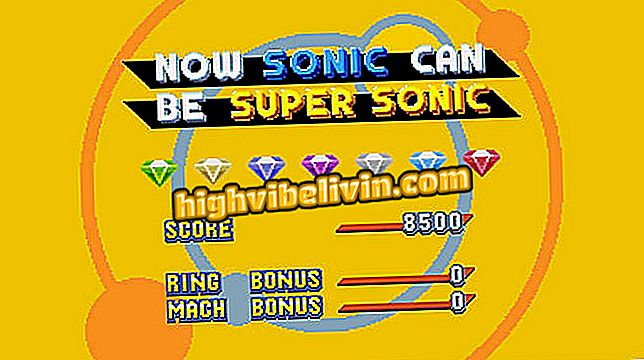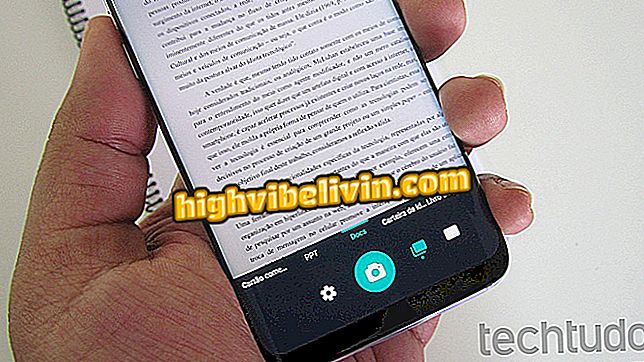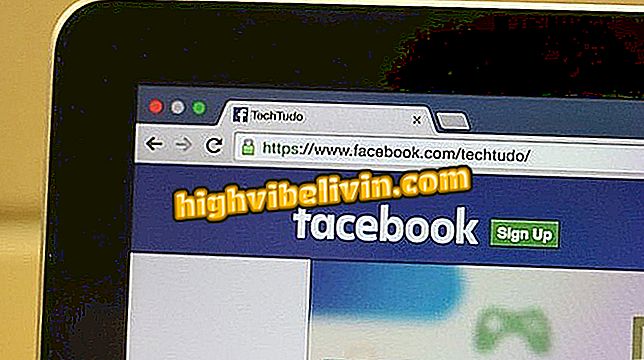Android: วิธีส่งอีเมลโดยใช้เสียงด้วย Google Assistant
Google Assistant ช่วยให้คุณส่งอีเมลโดยใช้คำสั่งเสียงในโทรศัพท์ Android ของคุณเท่านั้น เคล็ดลับน่าสนใจสำหรับผู้ที่ไม่ต้องการเสียเวลาในการพิมพ์ข้อความยาว ๆ หรือเมื่อจำเป็นต้องตอบสนองต่อสิ่งเร่งด่วนบนท้องถนนหรือในการจราจรโดยไม่ทำให้อันตรายต่อความปลอดภัยของผู้ใช้
ไม่จำเป็นต้องแตะหน้าจอเพื่อดำเนินการใด ๆ หรือติดตั้งแอปพิเศษในสมาร์ทโฟนของคุณ นอกจากนี้ฟีเจอร์นี้ทำงานร่วมกับคำสั่งในภาษาโปรตุเกส คุณสามารถเลือกผู้รับอีเมลและบอกข้อความอย่างสมบูรณ์ส่งโดยอัตโนมัติผ่าน Gmail ค้นหาวิธีใช้คำแนะนำนี้ในบทช่วยสอนนี้

วิดีโอแสดงวิธีใช้เสียงเพื่อเขียนใน WhatsApp สำหรับ Android
เคล็ดลับ WhatsApp สี่ข้อสำหรับการส่งข้อความโดยใช้เสียงบน Android
ก่อนที่จะเริ่มให้แน่ใจว่าได้เปิดใช้งานความสามารถในการปลดล็อกหน้าจอโดยใช้คำสั่งเสียงใน Android ฟังก์ชั่นนี้มีความสำคัญอย่างยิ่งหากคุณใช้สมาร์ทโฟนขณะขับรถดังนั้นคุณไม่ต้องเสียเวลาพิมพ์รหัสผ่านในการปลดล็อก
ขั้นตอน 1. ในการเริ่มส่งอีเมล, เปิดใช้งานผู้ช่วยของ Google บนโทรศัพท์ Android ของคุณโดยใช้คำสั่ง "ตกลง, Google" จากนั้นให้คำสั่ง "ส่งอีเมล"

เปิดใช้งานผู้ช่วย Google Mobile และเพิ่มคำสั่งเพื่อส่งอีเมล
ขั้นตอนที่ 2 แท็บในบัญชี Gmail ของคุณจะเปิดขึ้นโดยอัตโนมัติ โปรดทราบว่าเมื่อไมโครโฟนสีบนฐานแสดงลำดับของจุดหมายความว่าผู้ช่วยกำลังฟังคำสั่งของคุณ ก่อนอื่นบอกชื่อและนามสกุลของผู้รับเพื่อค้นหาในรายชื่อผู้ติดต่อ Gmail โปรดทราบว่ามันจะถูกเพิ่มสำหรับการจัดส่ง

เพิ่มผู้รับอีเมลด้วยคำสั่งเสียงบนมือถือ
ขั้นตอนที่ 3 ถัดไปพื้นที่ "ข้อความ" จะเปิดใช้งาน ผู้ช่วยของ Google จะเริ่มฟังผู้ใช้โดยอัตโนมัติตามที่ปรากฏในจุดที่ด้านล่างของหน้าจอ พูดข้อความจากเนื้อหาของอีเมล ข้อความจะถูกเพิ่มในพื้นที่ที่ให้ไว้

เพิ่มข้อความอีเมลโดยคำสั่งเสียงบนโทรศัพท์ Android
ขั้นตอนที่ 4 สุดท้ายตรวจสอบอีเมลและถ้าทั้งหมดถูกต้องให้พูดคำสั่ง "ส่ง" หากคุณต้องการแก้ไขข้อความให้พูดว่า "เปลี่ยน" รอสองสามวินาทีเพื่อยืนยันการจัดส่ง

ส่งอีเมลโดยใช้เสียงบน Android
วิธีการกู้คืนบัญชี Gmail ของคุณ? ดูเคล็ดลับในฟอรัม